Mesajul Roblox „A apărut o eroare la pornirea Roblox” vă împiedică să lansați și să utilizați această aplicație pe computerul dvs. Microsoft Windows 10 sau Windows 11? nu ești singur. Această eroare apare din diverse motive și, odată ce găsiți și remediați elementele defecte, eroarea dvs. este rezolvată. Vă vom arăta mai multe moduri de a rezolva această problemă în Roblox.
Unele motive pentru care sunteți nu se poate lansa Roblox sunt că nu aveți un dosar Descărcări în directorul Roblox, conexiunea dvs. la internet nu funcționează, serverul VPN sau proxy este incompatibil cu Roblox, firewall-ul a blocat conexiunea aplicației și multe altele.
Verificați-vă conexiunea la internet
Când Roblox nu se deschide pe computer, primul lucru de verificat este conexiunea la internet. Acest lucru se datorează faptului că Roblox necesită acces la internet pentru a funcționa. O conexiune inactivă face ca aplicația să nu se conecteze la internet, ceea ce duce la un mesaj de eroare.
Îți poți testa conexiunea deschizând un browser web și lansând un site. Site-ul dvs. se va încărca bine dacă conexiunea dvs. la internet funcționează. Cu toate acestea, browserul dvs. nu va încărca site-ul dacă PC-ul dvs. are o problemă de conexiune la internet.
În acest ultim caz, puteți să incearca sa iti rezolvi problema aplicând unele remedieri de bază, cum ar fi repornind routerul și reconectați-vă la rețeaua Wi-Fi. Puteți oricând să contactați furnizorul dvs. de servicii de internet (ISP) pentru orice ajutor.
Verificați dacă Roblox este oprit
Serverele Roblox pot întâmpina o problemă, care provoacă o întrerupere la nivel de platformă. Acesta poate fi motivul pentru care sunteți nu pot lansa și utiliza aplicația Roblox pe computer.
În acest caz, verificați dacă Roblox nu funcționează folosind un site precum Stare Roblox sau Detector de jos. Aceste site-uri vă vor anunța dacă platforma întâmpină probleme. Dacă aceste site-uri raportează că platforma este într-adevăr defectă, acesta este motivul pentru care nu puteți utiliza Roblox pe computer.
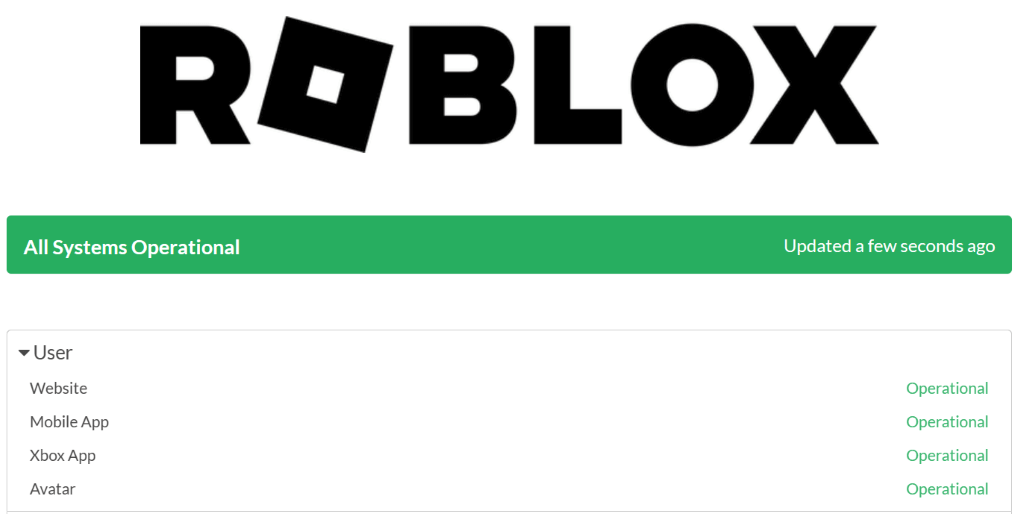
În acest caz, va trebui să așteptați până când compania reia platforma.
Rulați Roblox ca administrator
Lipsa diferitelor permisiuni poate face ca Roblox să nu se deschidă sau să funcționeze conform intenției. Acest lucru se întâmplă atunci când utilizați aplicația dintr-un cont obișnuit și nu dintr-un cont de administrator pe computer.
Puteți remedia acest lucru rulând aplicația Roblox cu drepturi de administrator..
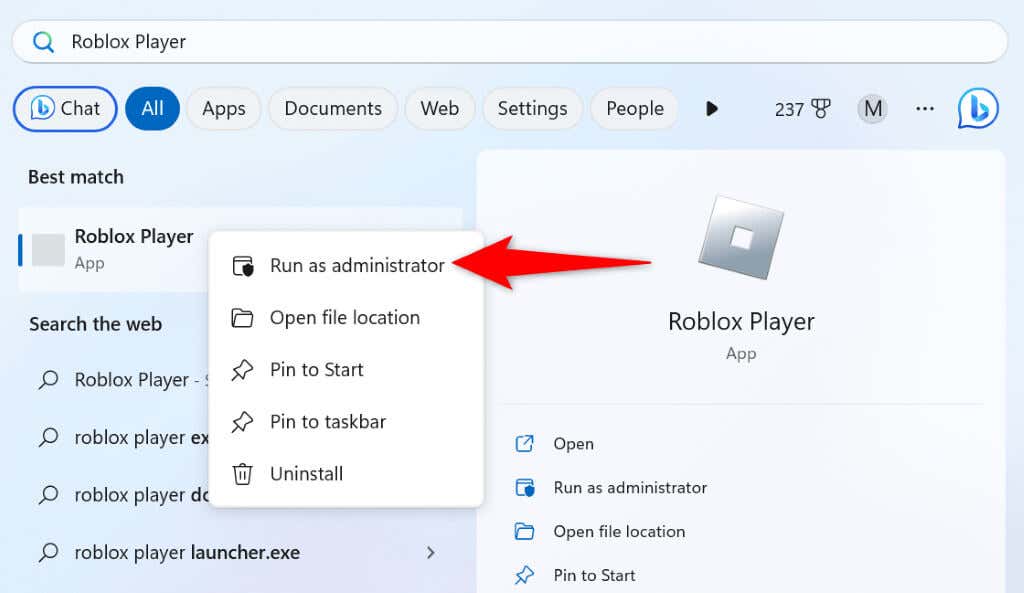
Dacă aplicația dvs. se deschide fără un mesaj de eroare în modul de administrare, faceți ca Windows să lanseze întotdeauna aplicația cu privilegii administrative. În acest fel, nu va trebui să selectați Run ca administratorde fiecare dată când doriți să lansați aplicația cu drepturi de administrator.

Remediați eroarea de lansare a Roblox prin crearea unui dosar de descărcări
O soluție care a ajutat utilizatorii să remedieze eroarea „A apărut o eroare la pornirea Roblox” este crearea unui folder Descărcări unde este instalată aplicația Roblox. Puteți crea manual acest dosar și apoi lansați aplicația pentru a vă rezolva problema.
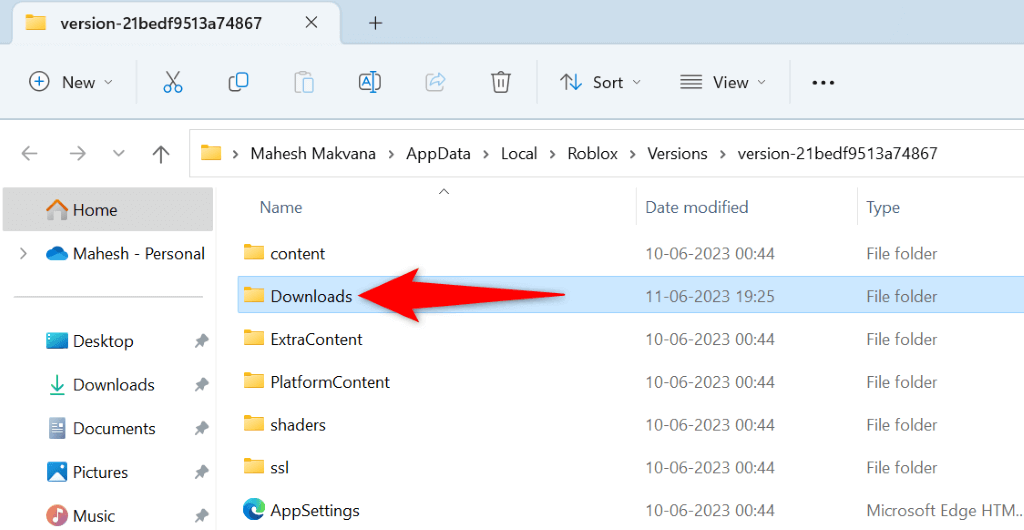
Dezactivați serviciul VPN
A VPN transferă datele dvs. de internet printr-un server terță parte, ascunzându-vă identitatea reală pe internet. Deși acest mecanism oferă diverse beneficii, cum ar fi ocolirea restricțiilor ISP-ului și accesarea conținutului geo-blocat, nu funcționează întotdeauna bine cu unele aplicații activate pentru internet.
În cazul dvs. de problemă Roblox, dezactivați serviciul VPN și vedeți dacă asta vă rezolvă problema. Puteți dezactiva serviciul în majoritatea aplicațiilor VPN deschizând aplicația și dezactivând comutatorul mare de pe ecranul principal..
După ce ați făcut asta, lansați Robloxși vedeți dacă aplicația se deschide.
Permiteți Roblox prin Paravanul de protecție Windows Defender
Paravanul de protecție încorporat al Windows ține un ochi pe conexiunile de rețea de intrare și de ieșire și blochează orice conexiuni suspecte. Este posibil ca firewall-ul tău să fi blocat accesul Roblox la internet, determinând ca aplicația să preia un mesaj de eroare.
În acest caz, puteți adăuga Roblox la lista sigură a paravanului dvs. de protecție, astfel încât paravanul dvs. de protecție să permită întotdeauna aplicației dvs. să facă conexiunile necesare.
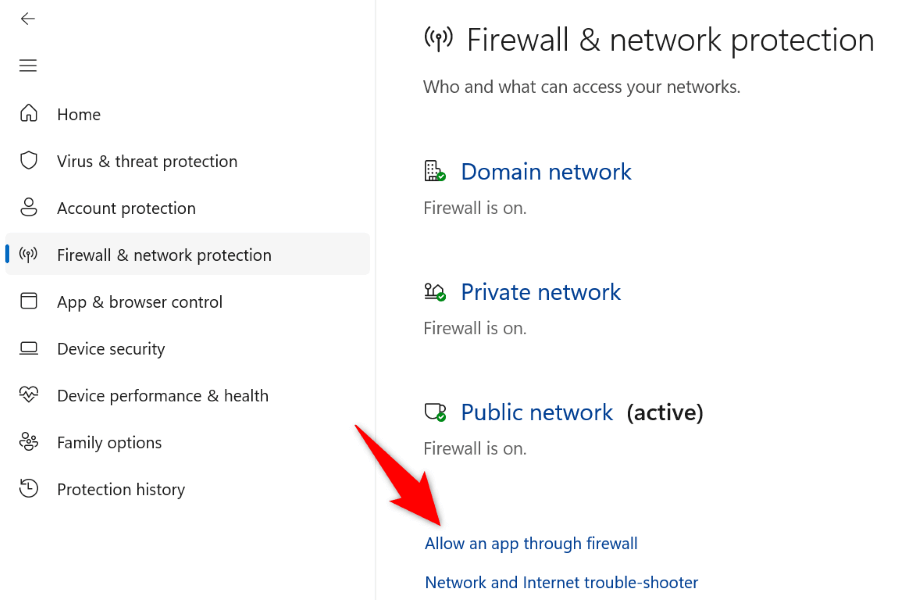
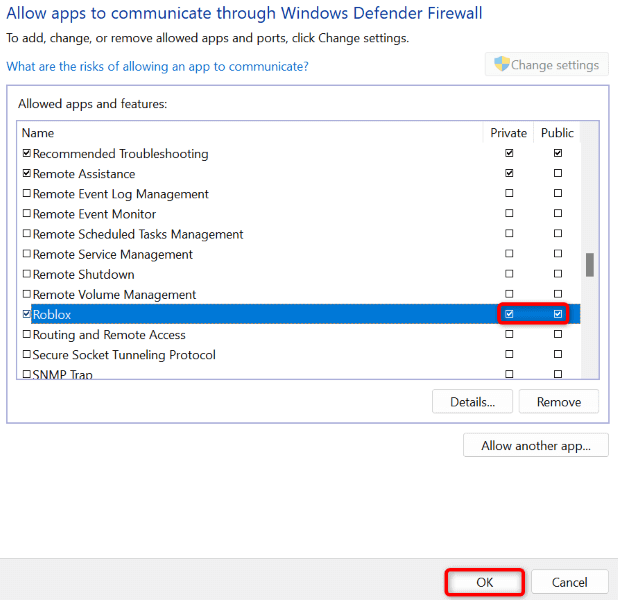
Scurgeți memoria cache DNS Windows
Windows 11 și 10 memorează în cache interogările DNS pentru a vă permite să traduceți rapid numele de domenii în adrese IP. Este posibil ca această memorie cache DNS să fi fost coruptă, ceea ce face ca Roblox să nu se poată conecta la site-urile dorite.
În acest caz, puteți să ștergeți memoria cache DNS defectă și să vă rezolvați problema. Nu vă pierdeți datele atunci când faceți acest lucru.
ipconfig /flushdns

Dezactivați proxy-ul pe computerul dvs. Windows
Dacă ați configurat un server proxy pe computer, dezactivați acel server pentru a vedea dacă aceasta remediază eroarea „A apărut o eroare la pornirea Roblox”. Puteți reporni serverul proxy oricând doriți..
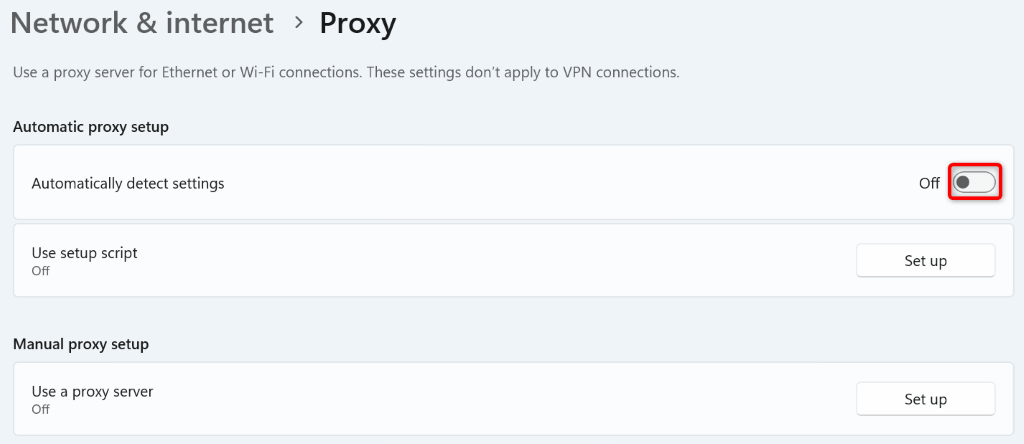
Eliminați și reinstalați Roblox pe computerul dvs.
Dacă eroarea „A apărut o eroare la pornirea Roblox” nu a dispărut încă, este posibil ca fișierele de bază ale aplicației să fie corupte. Fișierele devin corupte din diverse motive, inclusiv viruși și programe malware care modifică conținutul fișierelor dvs.
Dacă acesta este cazul dvs., puteți dezinstalați și reinstalați aplicația Roblox Player pe computer pentru a vă rezolva problema. Procedând astfel, se elimină fișierele proaste ale aplicației și se aduc noi fișiere de lucru, reparând toate problemele cauzate de fișierele aplicației.

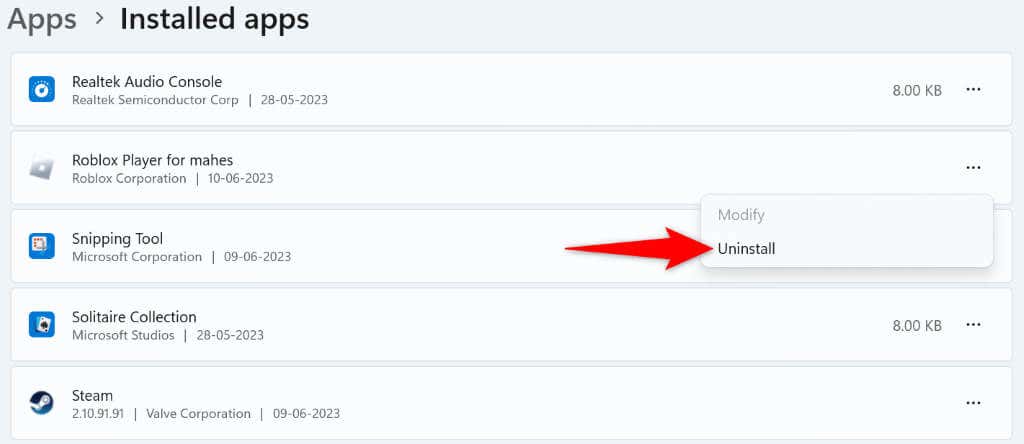
Rezolvați eroarea Roblox care vă împiedică să lansați aplicația pe computerul dvs.
Eroarea Roblox „A apărut o eroare la pornirea Roblox” vă împiedică să lansați și să utilizați aplicația pe computer. Această eroare apare din cauza fișierelor corupte, a lipsei diferitelor permisiuni și a altor motive. Din fericire, rezolvarea acestei probleme nu este atât de dificilă pe cât ați putea crede.
Utilizați metodele prezentate mai sus și veți constata că problema dvs. este rezolvată și Se deschide Roblox Player așa cum ar trebui. Bucurați-vă!
.